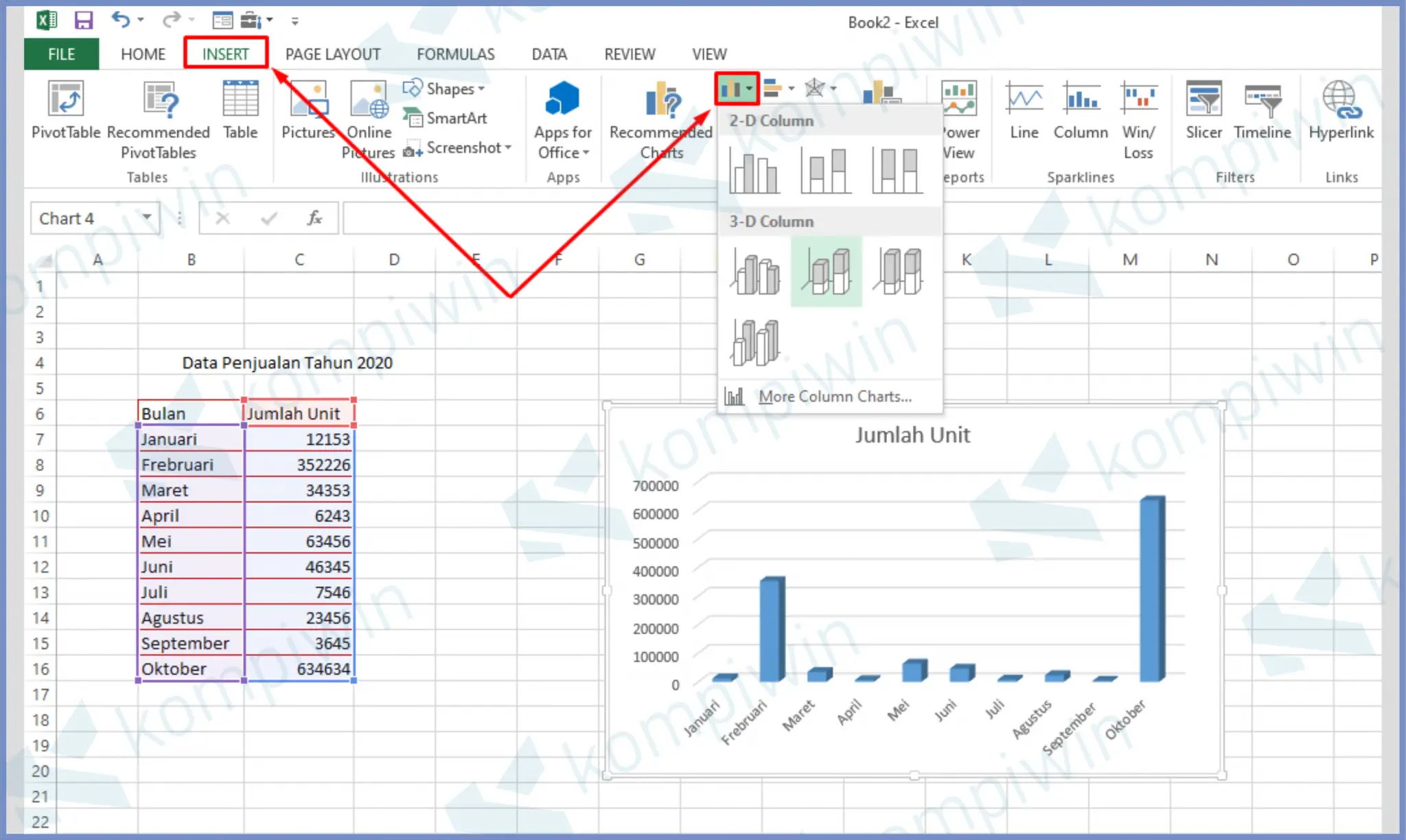Excel adalah aplikasi pengolah data berbasis spreadsheet yang sangat berguna dalam mengolah data dan membuat laporan. Salah satu fitur yang sangat populer dari Excel adalah kemampuannya dalam membuat grafik dan diagram. Dalam artikel ini, kami akan memberikan panduan lengkap tentang cara membuat diagram di Excel, mulai dari diagram batang, diagram garis, hingga diagram lingkaran.
Cara Membuat Diagram Batang di Excel
Diagram batang adalah salah satu jenis diagram yang paling populer di Excel. Diagram batang dapat digunakan untuk membandingkan jumlah atau data dalam beberapa kategori. Berikut adalah langkah-langkah untuk membuat diagram batang di Excel:
- Pertama, buka program Microsoft Excel dan buka lembar kerja yang ingin anda gunakan untuk membuat diagram batang.
- Selanjutnya, tentukan data yang akan disertakan dalam diagram batang.
- Klik pada sel kosong dalam lembar kerja, lalu klik tombol “Insert” pada menu utama dan pilih “Bar Chart”.
- Pilih jenis diagram batang yang ingin anda gunakan. Misalnya, pilih diagram batang vertikal atau horisontal.
- Excel akan membuat diagram batang untuk anda secara otomatis. Anda dapat mengatur dan menyesuaikan grafik sesuai kebutuhan anda dengan mengklik pada bagian diagram yang ingin diubah.
Dengan mengikuti langkah-langkah di atas, anda dapat dengan mudah membuat diagram batang di Excel.
Cara Membuat Diagram Garis di Excel
Diagram garis adalah jenis diagram yang lebih baik digunakan untuk memvisualisasikan data secara berkelanjutan. Diagram garis dapat digunakan untuk menunjukkan perubahan data dalam periode waktu tertentu. Berikut adalah langkah-langkah untuk membuat diagram garis di Excel:
- Seperti langkah-langkah sebelumnya, buka program Microsoft Excel dan buka lembar kerja yang ingin anda gunakan untuk membuat diagram batang.
- Tentukan data yang akan disertakan dalam diagram garis.
- Klik pada sel kosong dalam lembar kerja, lalu klik tombol “Insert” pada menu utama dan pilih “Line Chart”.
- Pilih jenis diagram garis yang ingin anda gunakan.
- Excel akan membuat diagram garis untuk anda secara otomatis. Anda juga dapat menyesuaikan grafik sesuai kebutuhan anda dengan mengklik pada bagian diagram yang ingin diubah.
Dengan mengikuti langkah-langkah di atas, anda dapat dengan mudah membuat diagram garis di Excel.
Cara Membuat Diagram Lingkaran di Excel
Diagram lingkaran adalah jenis diagram yang dapat digunakan untuk menunjukkan proporsi setiap bagian dalam sebuah kumpulan data. Diagram lingkaran sangat berguna dalam menunjukkan bagaimana data terkait satu sama lain dalam hal jumlah atau proporsi. Berikut adalah langkah-langkah untuk membuat diagram lingkaran di Excel:
- Buka program Microsoft Excel dan buka lembar kerja yang ingin anda gunakan untuk membuat diagram lingkaran.
- Tentukan data yang akan disertakan dalam diagram lingkaran.
- Klik pada sel kosong dalam lembar kerja, lalu klik tombol “Insert” pada menu utama dan pilih “Pie Chart”.
- Pilih jenis diagram lingkaran yang ingin anda gunakan. Anda juga dapat menambahkan label dan lainnya pada bagian diagram untuk memperjelas data.
Dengan mengikuti langkah-langkah di atas, anda dapat dengan mudah membuat diagram lingkaran di Excel.
FAQ
Apakah saya bisa menambahkan video YouTube ke dalam Microsoft Excel?
Tidak, Microsoft Excel tidak mendukung penambahan video YouTube secara langsung ke dalam lembar kerjanya. Namun, ada beberapa cara untuk menambahkan video YouTube ke dalam dokumen Excel, seperti menambahkan tautan ke video atau menambahkan hyperlink ke video.
Bagaimana cara saya menambahkan tautan ke video YouTube di Excel?
Berikut adalah langkah-langkah untuk menambahkan tautan ke video YouTube di Excel:
- Kunjungi video YouTube yang ingin anda tambahkan ke dalam lembar kerja Excel.
- Salin tautan video dari browser web anda.
- Buka dokumen Excel dan pilih sel yang ingin anda gunakan untuk tautan video.
- Klik kanan pada sel dan pilih “Hyperlink” dari menu yang muncul.
- Paste tautan video ke dalam kotak “Address”.
- Klik “OK” untuk menambahkan tautan ke video dalam lembar kerja Excel.
Dengan mengikuti langkah-langkah di atas, anda dapat menambahkan tautan ke video YouTube di Excel.
Dalam artikel ini, kami telah memberikan panduan lengkap tentang cara membuat diagram di Excel. Dengan mengikuti langkah-langkah di atas, anda dapat dengan mudah membuat berbagai jenis diagram dan grafik di Excel. Selain itu, anda juga dapat menambahkan tautan ke video YouTube di dalam dokumen Excel anda. Semoga artikel ini bermanfaat untuk anda.